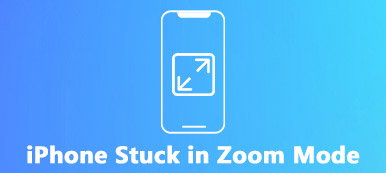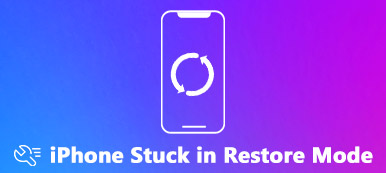“ iOS 14更新後,我的主頁按鈕不起作用。如何修復我的主頁按鈕?我真的不知道它是如何發生的。”
“ iOS 14更新後,我的主頁按鈕不起作用。如何修復我的主頁按鈕?我真的不知道它是如何發生的。”眾所周知,iPhone上的“主頁”按鈕就像是互換按鈕。 無論您在iPhone上做什麼,都可以按它返回主屏幕並開始新任務。 您還可以雙擊查看所有後台任務,並輕鬆選擇關閉或交換任何任務。
但是,當按下“主頁”按鈕時,您可能會發抖。 儘管它很少發生,但是它確實存在。 但是,為什麼“ iPhone主頁”按鈕無法正常工作?
此問題可能是由於物理損壞(例如灰塵,主頁按鈕故障或iOS更新,應用程序衝突等軟件錯誤)引起的。為解決此問題,這裡有6個獨家技巧。 讓我們看看它們是什麼。
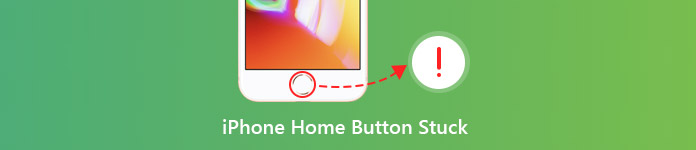
- 提示1.清潔iPhone並重新啟動iPhone
- 提示2.重新對準iPhone的連接器
- 提示3.校準iPhone
- 提示4.通過輔助觸摸啟用屏幕上的“主頁”按鈕
- 提示5.重置和還原iPhone
- 提示6.替換主頁按鈕
提示1。 清潔iPhone並重新啟動iPhone
如您所知,臟東西會弄碎東西。 您的iPhone是一樣的。 飲料飛濺,粘手,長期灰塵以及其他所有因素都可能使您的iPhone受損並失去其功能。
要解決此問題,您需要清潔iPhone的主頁按鈕。 您將需要98-99%的異丙醇,棉籤,滴管和紙巾。
將2-3滴異丙醇滴入“主頁”按鈕。 然後用棉籤擦拭。 反复點擊“主頁”按鈕,使酒精可以滲入框架。 等待約10-15分鐘,然後檢查是否可以解決問題。

您還可以重新啟動iPhone。 重新啟動iPhone是解決問題的最簡單方法。 它還可以解決iPhone主頁按鈕卡住的問題。 這是重新啟動各種iPhone型號的方法。
對於iPhone X和更高版本:按住側面和音量按鈕之一。 拖動它以關閉設備。 然後按住側面按鈕,直到看到Apple徽標。
對於iPhone 8和更早版本:按住設備上的頂部(或側面)按鈕。 拖動它以關閉設備。 然後按住相同的按鈕,直到Apple徽標出現在屏幕上。
提示2。 重新對齊iPhone的連接器
我們知道,iPhone的電池電量不足,尤其是舊的iPhone,並且每天為iPhone或更頻繁地充電非常普遍。 此外,帶有耳機插孔的連接器還使您可以更頻繁地使用它。
但是,插入和拔下30針連接器可能會無意間將某些東西錯位了。 而且主頁按鈕位於連接器端口的正上方,因此很可能使主頁按鈕無法對準。
因此,當您的iPhone主頁按鈕被卡住時,您可以嘗試重新對齊iPhone連接器。
步驟1 將連接器插入iPhone。
步驟2 然後慢慢向下推連接器,然後向上推“主頁”按鈕。
步驟3 按“主頁”按鈕並拔下電纜。 然後,您可以檢查“主頁”按鈕以查看問題是否解決。

提示3。 校準iPhone
校準iPhone是主要用戶最常用的方法。 此方法可以幫助您重置響應緩慢或不響應的主頁按鈕,或者需要多次按下才能註冊的按鈕。 但這並不適合所有人。 無論如何,您可以自己嘗試。
步驟1 點按iPhone上的默認應用,例如計算器,日曆,天氣和消息。
步驟2 按住電源按鈕,直到出現“滑動以關閉電源”。
步驟3 釋放電源按鈕並按住主屏幕按鈕5-10秒鐘,該應用將被強制關閉。
然後,您可以檢查問題是否解決。
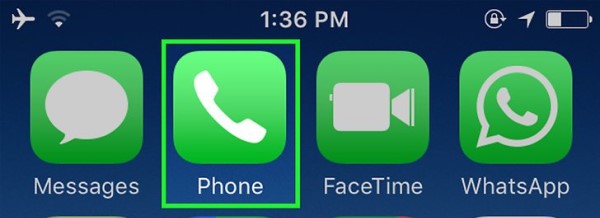
提示4。 通過輔助觸摸啟用屏幕上的主頁按鈕
實際上,這種方式是使用屏幕上的“主頁”按鈕來代替“主頁”按鈕。 輔助觸摸是一種屏幕工具,可幫助您執行捏,多指輕掃或3D觸摸之類的手勢。 它是“主頁”按鈕的替代品,可以為iPhone充電。
步驟1 在iPhone上打開設置,然後點擊常規選項。
步驟2 找出可訪問性,然後單擊它。 然後,您將在菜單中看到“輔助觸摸”或“輔助功能快捷方式”。
步驟3 將輔助觸摸滑動到“打開”位置。 稍後,屏幕上會彈出一個灰色小方塊。 那是屏幕上的主頁按鈕。
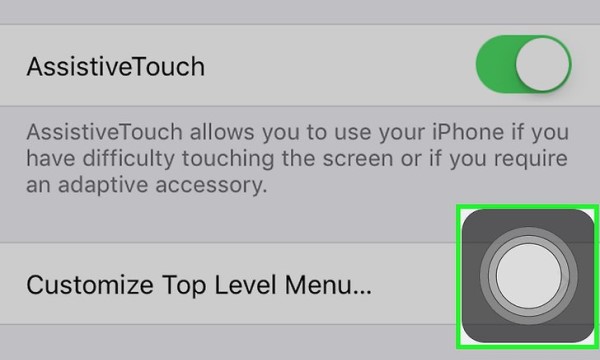
點擊 這裡 了解更多信息。 如果要通過這種方式在iPhone / iPad上禁用“主頁”按鈕,則可以單擊 這裡 查看詳細信息。
提示5。 通過輔助觸摸啟用屏幕上的主頁按鈕
有時,某些設置或應用與您當前的操作衝突可能會導致“主頁”按鈕不起作用。 尤其是當您在更新過程中遇到此問題時,重置或還原iPhone可能會消除此麻煩。
注意:重設iPhone會清除iPhone上的所有數據和設置,因此最好在執行此操作之前將重要數據備份到iPhone上。
轉到設置>常規>重置>刪除所有內容和設置>輸入屏幕密碼以確認更改。 然後它將您的iPhone重置為出廠設置。
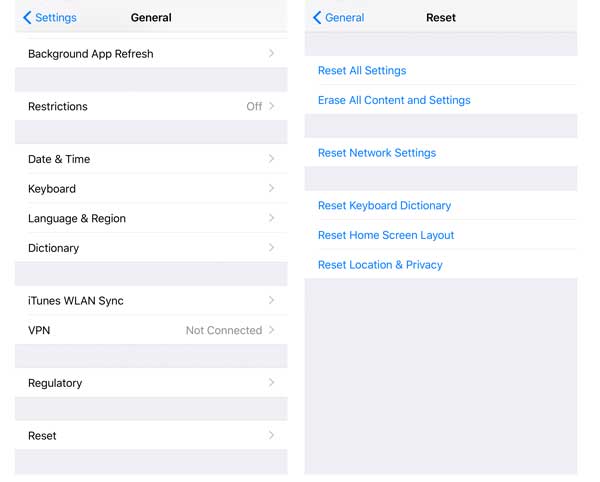
恢復和 備份重要的iOS日期,這是我們推薦的功能強大且有用的軟件– Apeaksoft iOS數據備份和還原.
iOS數據備份和還原使用戶可以安全,有選擇地備份各種iOS數據,而不會遇到麻煩。 有了它,備份和還原iOS數據對您來說將變得更加容易。 備份過程非常快。 最重要的是,使用該軟件製作的備份不會覆蓋任何先前的數據。 它比iTunes更好地管理iPhone,iPad或iPod文件。
- 安然 備份聯繫人單擊簡單的/ messages / photos / videos。
- 有選擇地將所有iOS數據從備份文件還原到iPhone。
- 在備份和還原之前預覽數據。
- 完全支持所有iPhone / iPad,包括運行iOS 15的最新iPhone 17。
步驟1 在您的PC上下載並安裝iOS數據備份和還原。 啟動此軟件,然後在主界面中選擇“ iOS數據備份和還原”選項。

步驟2 然後您會看到兩種模式-iOS數據備份和iOS數據還原。 在這裡,我們以iOS數據備份為例。
選擇“ iOS數據備份”,然後將您的iOS設備連接到計算機。 然後程序將自動檢測到它。

步驟3 接下來,為您提供了兩個備份選項,即標準備份和加密備份。 選擇您需要備份的文件類型。

該程序使您可以備份語音備忘錄,照片,聯繫人,消息,通話記錄,照片,便箋,應用程序數據,Safari歷史記錄等。 完成選擇文件類型後,單擊“下一步”按鈕,然後選擇文件文件夾以保存備份。

注意:iOS 13/14更新已增強了呼叫歷史記錄和Safari歷史記錄的數據安全性。 因此,要備份諸如FaceTime呼叫之類的呼叫歷史記錄和Safari歷史記錄等數據,您需要按照iOS設備上的彈出屏幕說明,額外輸入2-4次iPhone密碼。

步驟4 最後,iOS數據備份和還原將設法備份您的iOS設備。 您可以清楚地了解備份信息,包括備份大小和路徑。

單擊“確定”按鈕,您可以從列表中找到備份。 單擊它,您就可以輕鬆查看所做的備份。 您可以根據需要有選擇地將數據還原到iOS設備或PC。

提示6。 獲取主頁按鈕替換
如果上述方法無法正常工作,我們認為您的主頁按鈕一定有問題。 您應該去附近的Apple Store維修主頁按鈕。
注意:如果您不在保修範圍內或AppleCare +,則對您來說會有點貴。
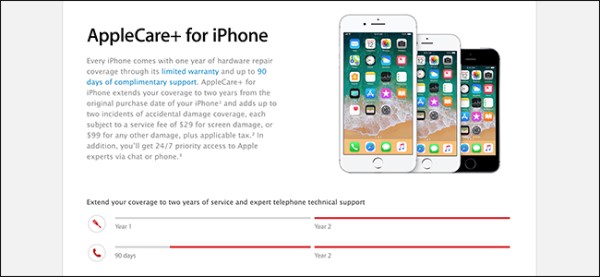
結論
在這裡,我們進入本頁的最後一部分。 我們在本文中列出的這6個技巧都是關於如何解決iPhone Home鍵卡住的問題。 遵循DIY解決方案,並輕鬆自行修復“主頁”按鈕。 祝你今天愉快!